В этой статье мы не только поговорим о том, как добавить фотографии в Одноклассники, но и подскажем, что делать, если эти фотки не загружаются.
А такое случается достаточно часто. Не у всех, конечно, но такая проблема существует. И мы готовы поделиться с Вами её решением.
Добавляем фото
- Естественно, Вы должны быть зарегистрированы на сайте. И не просто зарегистрированы, а Ваш мобильный телефон должен быть привязан к аккаунту. Если Вы этого не сделали, то не сможете пользоваться популярным сайтом Одноклассники в полной мере. Буквально на каждом шагу будут ограничения.
- На своей странице Вы увидите раздел «Личные фотографии». В нем будет находиться специальная кнопка, которая так и называется «Добавить фото». Естественно, именно этой кнопкой и следует воспользоваться, чтобы добавить фотографии в Одноклассники. Поэтому, наводите на неё курсор мышки и смело клацайте левой кнопкой.
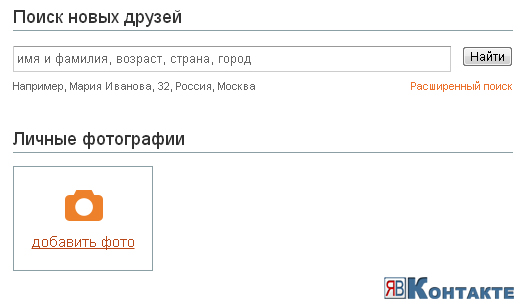
- Тут же откроется окно, посредством которого Вы должны выбрать нужные файлы (фотографии). Для начинающих пользователей ПК остановимся на этом моменте подробнее: сначала Вы должны знать, в какой именно папке находятся фотографии, которые Вы планируете загрузить на сайт Одноклассники. Ищите эту папку (в окне, которое открылось) и мышкой выделяете все нужные фото. Ничего сложного. Выбираем и нажимаем на кнопочку «Открыть».
- В этот момент Вы должны увидеть на экране полоску процесса загрузки Ваших фотографий.
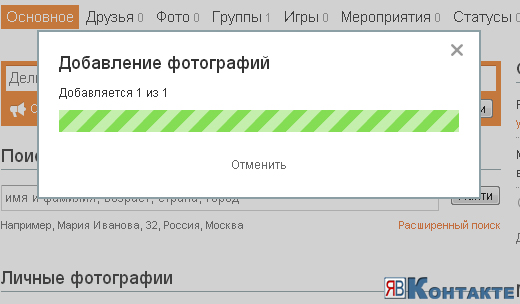
- В принципе, это все. Фотографии на Одноклассники загружены. Теперь Вы сможете подписать свою фотографию, а пользователи смогут оставлять комментарии к фотографиям в Одноклассниках. Помимо этого, в отличии от сайта Вконтакте, в Одноклассниках пользователи могут оценивать фотографии и ставить баллы: от одного до пяти. Можно поставить такую оценку, как пять с плюсом, но за отдельную плату, как говорится.
- Также Вы можете отметить на фотографии своих друзей и себя.
Как изменить аватарку
Теперь мы расскажем Вам о том, как изменить аватарку в Одноклассниках. Кстати, рекомендую ставить на аватарку свое реальное фото. Если там будет какая-то картинка, то есть вероятность того, что Ваш аккаунт заблокируют.В общем и целом, сложного ничего нет. Если Вы недавно зарегистрировались в Одноклассниках, то Ваша аватарка будет пустой. Однако под ней будет ссылка, которая так и называется: «Добавить фотографию». Несложно догадаться, что именно её и следует воспользоваться. Если же Вы хотите именно изменить аватарку в Одноклассниках, то выберите любую свою фотографию (точнее не любую, а самую лучшую) и нажмите на «Сделать главной» в меню фото. Кстати, в этом же меню Вы найдете кнопку «Удалить», которая понадобиться Вам, если Вы захотите какую-либо из фотографий убрать с сайта Одноклассники.
Если не загружаются фотографии
У некоторых пользователей не загружаются фотографии в Одноклассниках. Что же делать в таких случаях? На самом деле выходов из данной ситуации может быть несколько:- Во-первых, имейте в виду, что не все фотографии можно загрузить. Существует предел, а именно пять мегабайт. Если фотография весит больше, то загружена в Одноклассники она не будет. Также дела обстоят и с форматами файлов. Хорошо, если фотография сохранена на Вашем компьютере в форматах *JPG или *GIF.
- Если не загружаются фотографии в Одноклассниках, то проблема может решаться путем обновления Adobe Flash Player в Вашем интернет-браузере.
- Помимо этого, возможно, есть смысл поменять веб-браузер на другой и попробовать загрузит фотографии на Одноклассники уже с него.
